
"A nova função foi liberada para todos os usuários hoje"
2 minutos de leitura

0

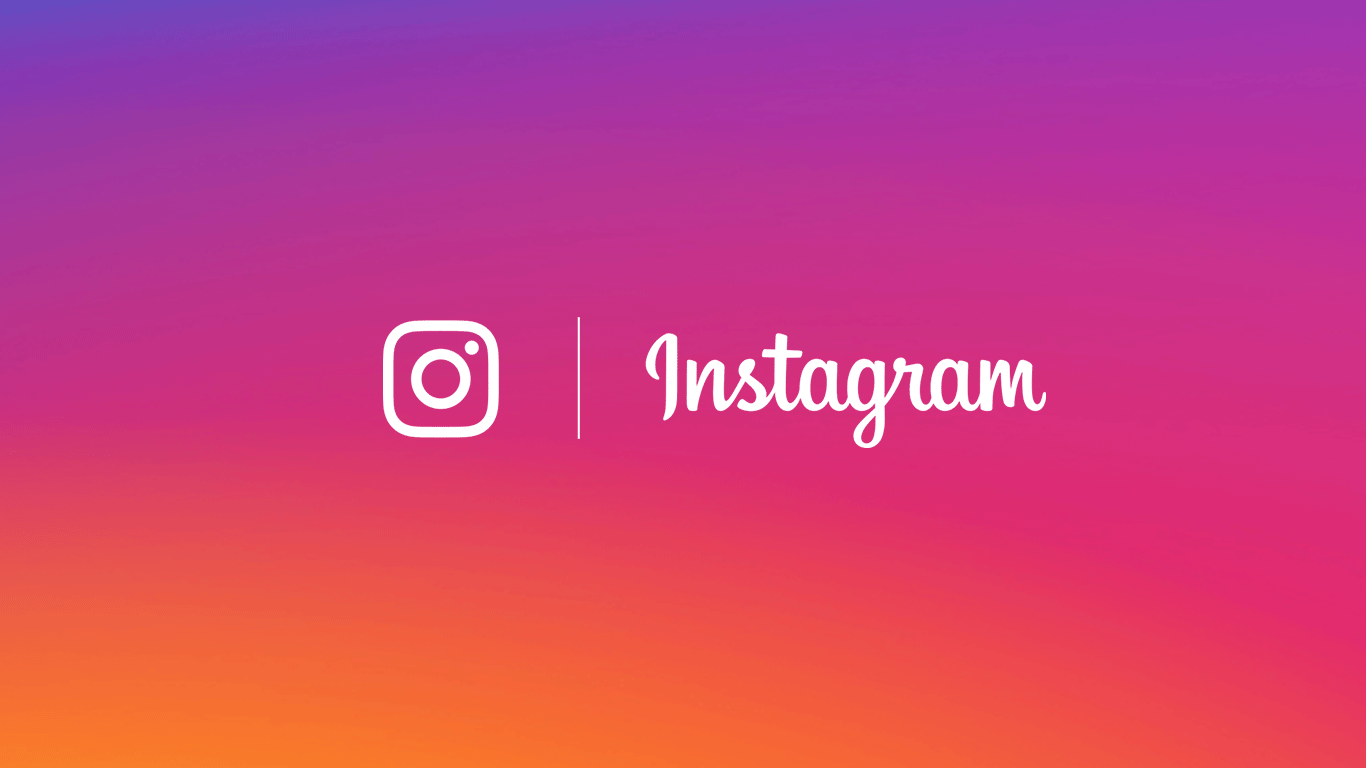
Se você deu uma olhadinha no seu perfil no Instagram hoje, deve ter percebido uma coisa diferente. Um ícone novo que apareceu no alto da tela do seu smartphone e ele está ali com uma função vem legal: guardar conteúdo.
O novo ícone com a nova função pode ser encontrado ao lado do ícone de adicionar pessoas. No local, agora existe um pequeno desenho que lembra um relógio. O novo ícone, na verdade é um novo recurso bem interessante para quem agora guardar fotos. Clicando nesse lugar você vai poder ver todas as fotos que você fez e guardou.
O objetivo da nova ferramenta, segundo o Instagram, é permitir aos usuários da rede social guardar o histórico de suas publicações em um lugar específico, sem a necessidade de excluir do perfil. Ou seja, é um forma de você excluir algumas fotos, mas não removê-las completamente, pois elas sempre estarão presentes no “Arquivar”, caso você deseje.
A novidade ainda traz outro ponto interessante. É que se o usuário desejar, ele poderá recuperar as fotos e os vídeos publicados a qualquer momento que quiser.
Essa nova função começou a ser testada em maio e foi liberada para todo o público essa semana. Outra novidade é que a rede social de Mark Zuckerberg anunciou também que vai começar a anunciar quando uma postagem é patrocinada.
Se você gostou da novidade “Arquivar”, descubra agora como usar com o nosso tutorial.
Passo 1 – Antes de tudo atualize seu aplicativo do Instagram, principalmente se a novidade ainda não estiver disponível em seu app.
Passo 2 – Vá para seu perfil e escolha uma foto que você gostaria de remover. Clique na foto. Com a foto aberta em seu smartphone, clique nos três pontinhos localizado na parte de cima do lado direito da sua foto.
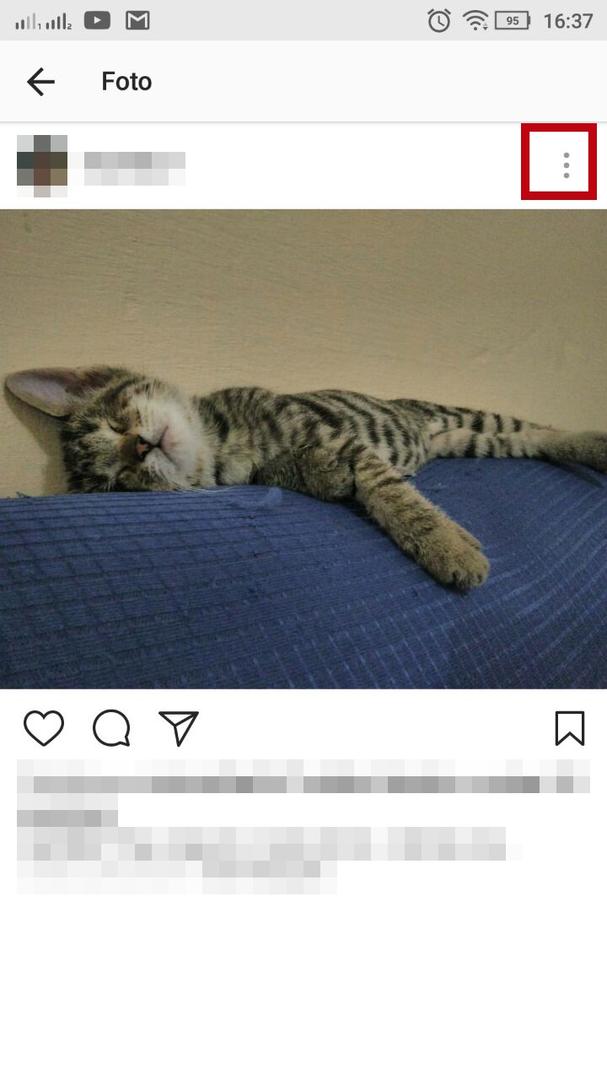
Passo 3 – Um menu irá aparecer na tela do seu smartphone, clique em “Arquivar”.
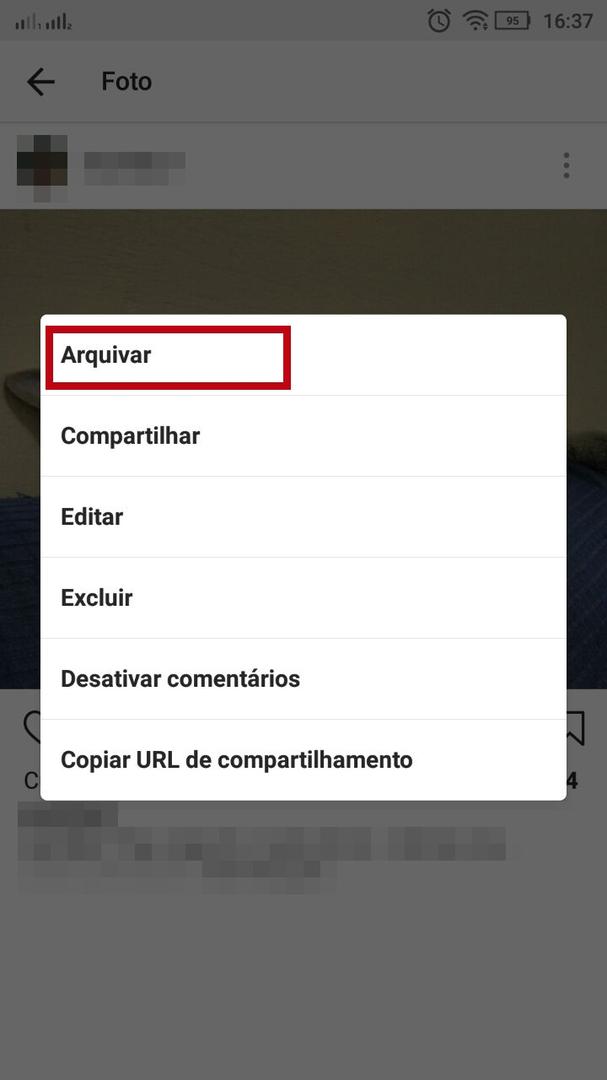
Passo 4 – Você vai perceber que a foto não estará mais no seu perfil, então para localizá-la, você deve clicar no novo ícone localizado no topo da sua tela.
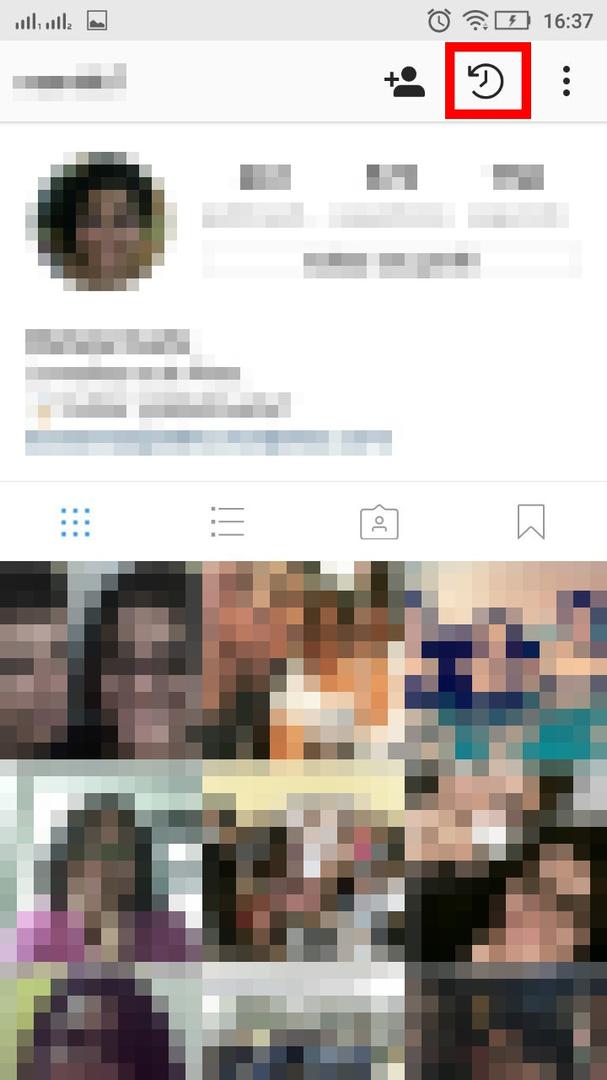
Passo 5 – Caso você tenha se arrependido de ter removido a foto do lugar, clique no ícone de arquivar, depois procure e clique na foto que você deseja mostrar no perfil novamente. Com a foto aberta, clique nos três pontinhos. Um menu com duas opções aparecerá na sua tela. Toque na opção “Mostrar no Perfil” e pronto. A foto voltará para a posição que se encontrava antes e será removida do arquivo.
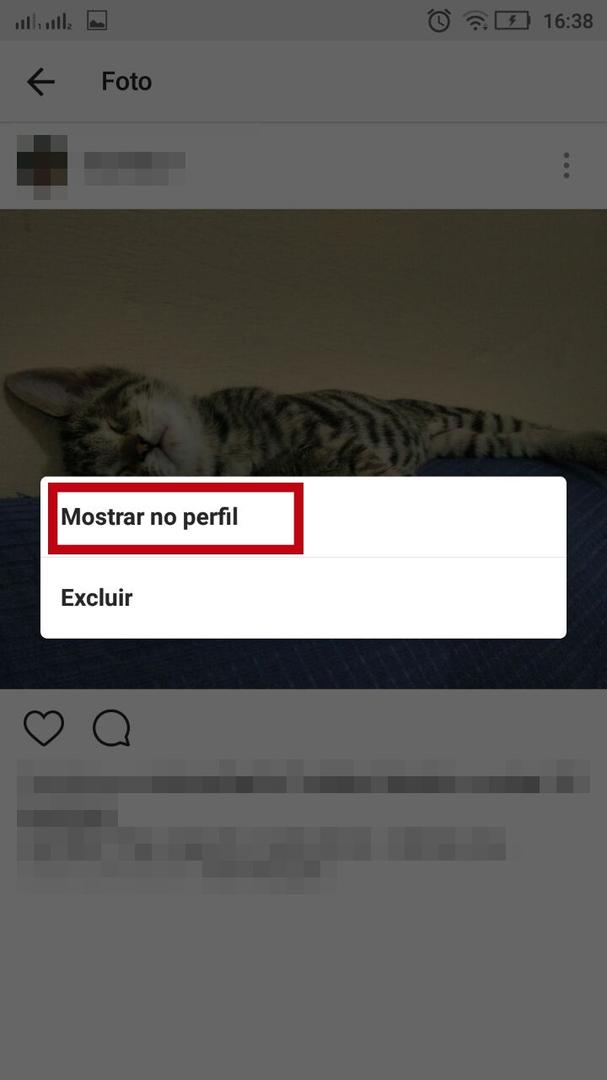
É importante salientar que quando você retorna a foto ao seu perfil, ela simplesmente aparecerá lá, não espere que ela vá voltar para o feed para você ganhar mais curtidas, ela simplesmente vai aparecer no seu perfil novamente, só isso.
Sem resultados
Reset